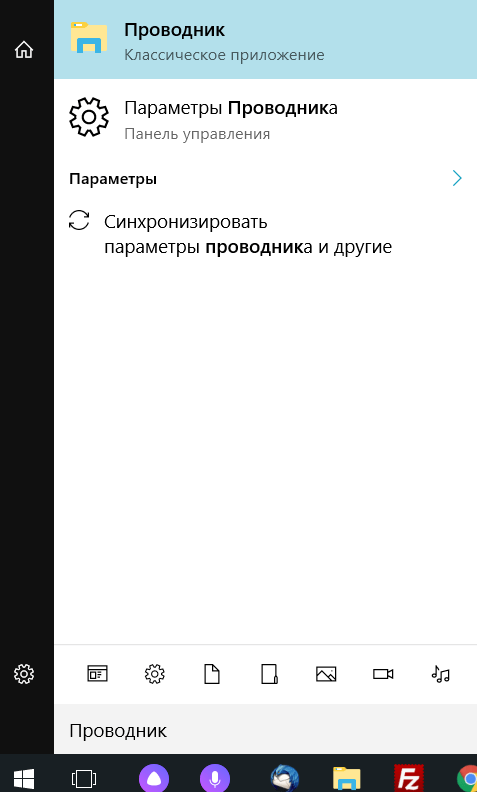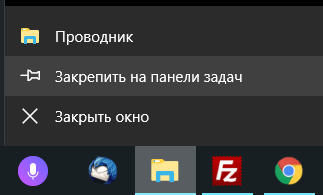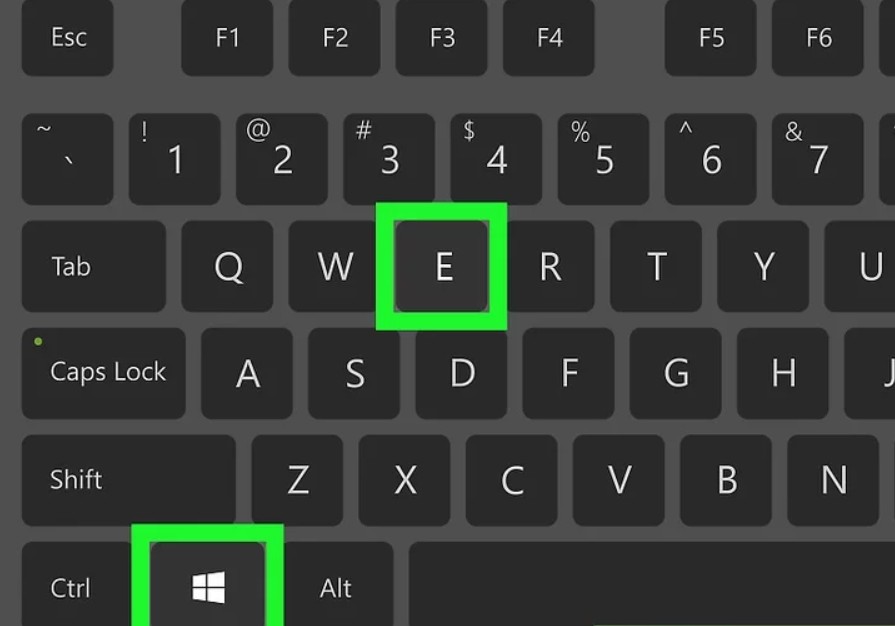- Как из браузера открыть папку в проводнике Windows
- Открыть папку в проводнике
- Решение
- Решение
- Решение
- 7 способов открыть проводник Windows
- Как открыть проводник Windows
- Как открыть проводник в Windows 10, 8, 7
- Краткое руководство
- Как открыть проводник в Windows 10 и 8
- Несколько различных способов открытия Проводник:
- Как открыть проводник в Windows 7 и Vista
- Как открыть «Проводник» в Windows 7
- Вызов «Проводника» в Виндовс 7
- Способ 1: Панель задач
- Способ 2: «Компьютер»
- Способ 3: Стандартные программы
- Способ 4: Меню «Пуск»
- Способ 5: «Выполнить»
- Способ 6: Через «Поиск»
- Способ 7: Горячие клавиши
- Способ 8: Командная строка
- Заключение
Как из браузера открыть папку в проводнике Windows
Представьте, что у вас возникла необходимость прямо с веб-страницы заказа в вашей CRM-системе открывать папку с файлами, которые к этому заказу относятся. Но не просто отображать содержимое папки, а прямо на компьютере открывать проводник с этой папкой.
К сожалению, сделать это «в лоб» не получится. Во-первых, браузеры умеют открывать только веб-страницы, а не программы на компьютере. Во-вторых, политика безопасности браузеров запрещает доступ ко всему, что явно не разрешено, тем более, доступ к файловой системе.
Вы можете резонно предположить, что есть протокол file:// (я позволю себе использовать здесь и далее слово протокол, хотя правильнее, конечно, схема URI), который позволяет браузерам открывать локальные файлы, но с ним также есть две проблемы:
1) он не может отобразить список файлов в папке;
2) такие ссылки нельзя открывать с внешних (не локальных) веб-страниц.
Чтобы решить данную проблему, мы будем использовать свой протокол с собственным обработчиком. Метод будет работать в Windows и потребует некоторых (очень простых) действий на компьютере.
В HTML-коде это будет выглядеть как-то так:
Можно из JavaScript:
Сначала необходимо придумать название протокола (у меня будет myproto) и зарегистрировать его в системе. Для этого в любом месте (хоть на рабочем столе) создаём файл с расширением .reg (например, myproto.reg) и следующим содержимым:
Здесь myproto — название моего только что созданного протокола. Можете изменить на своё (но не используйте стандартные названия протоколов типа http, ftp, mailto и прочие).
Запускаем файл. Винда выдаст несколько вопросов и предупреждений, со всеми соглашаемся. Всё, больше этот файл на этом компьютере не нужен, можно удалять.
Далее в корне диска C: необходимо создать файл myproto.bat со следующим содержимым:
Здесь также меняем myproto на название вашего протокола. Это и будет его обработчик.
Всё готово. Теперь вы можете прямо из браузера (абсолютно любого) на данном компьютере открывать папки в проводнике в отдельном окне, просто открыв ссылку вида myproto://C:/My Folder/123.
К сожалению, данные действия придётся проделать на всех компьютерах, где необходима такая функциональность. Но, как правило, подобные вещи используются во внутрикорпоративных приложениях, где число пользователей известно и ограничено.
Данная статья не подлежит комментированию, поскольку её автор ещё не является полноправным участником сообщества. Вы сможете связаться с автором только после того, как он получит приглашение от кого-либо из участников сообщества. До этого момента его username будет скрыт псевдонимом.
Открыть папку в проводнике
1. Можно ли открыть папку как windows explorere с помощи bat файла?
Добавлено через 2 часа 16 минут
Нашла решение 1-го вопроса:
start C:\MyFolder.
Закрыть папку в проводнике
закрыть папку проводника из кмд строки возможно? примерчик привести можете?

Как сделать чтоб открылась самая большая по размеру папка? Например мне нужно скопировать батник в.
Открыть папку с текущей датой
добрий день! Пытаюсь открыть папку с текущей датой, но не получается cd D:\%date:

Доброго дня! подскажите пжл как зайти в руссконазванную папку. cd users\гость — не канает.
Решение
Чтобы решить 2-й вопрос нужно создавать 2-ю тему.
Решение
Решение
| Тематические курсы и обучение профессиям онлайн Профессия Cпециалист по кибербезопасности (Skillbox) DevOps-инженер (Нетология) Профессия DevOps-инженер PRO (Skillbox) |
Заказываю контрольные, курсовые, дипломные и любые другие студенческие работы здесь или здесь.
BAT открыть папку с таким же именем
Здравствуйте. Подскажите пожалуйста как сделать так чтобы батник открыл папку с таким же именем и.
Открыть папку на флешке и поменять ее атрибуты
Собственно у меня такая проблема. мне нужно открыть папку на флешке а затем поменять ее аттрибуты.
При запуске cmd открыть нужную папку
Как в XP сделать, чтобы при запуске ком строки открывалась нужная папка

cd c:\temp\WinRAR420\WinRAR.v4.20.RePack.&.Portable Системе не удается найти указанный путь.
7 способов открыть проводник Windows
Всем привет! В этом небольшом уроке вы узнаете несколько быстрых способов открыть проводник Windows в разных версиях этой операционной системы.
Как открыть проводник Windows
- С помощью клавиатуры, открыть проводник можно нажав комбинацию клавиш Windows+E.
- В операционной системе Windows 7 и более ранних, можно щелкнуть правой кнопкой мыши на кнопке Пуск и в открывшемся меню выбрать «Проводник» или «Открыть проводник Windows».
- В операционных системах Windows 8 и 8.1 кликните правой кнопкой мыши в нижнем левом углу экрана и в открывшемся меню выберите «File Explorer» (Проводник).
- В Windows 10 нажмите клавишу Windows+X на клавиатуре для открытия меню и выберите «Проводник».
- Можно пойти по пути: Пуск/Программы/Стандартные/Проводник Windows. В Windows 10 это путь другой: Пуск/Все приложения/Служебные/Проводник.
- В меню Пуск в поле поиска введите «проводник» или «explorer» и выберите его из списка найденных приложений.
- Нажмите сочетание клавиш Windows+R, в открывшемся окне Выполнить, в поле открыть, введите «explorer.exe» и нажмите Enter.
Вот такие 7 простых способов. Думаю теперь не у кого не должно оставаться вопросов как открыть проводник, хотя это и не все варианты, но их должно хватить.
Как открыть проводник в Windows 10, 8, 7
В этой инструкции рассказывается о том, как открыть проводник на компьютере под управлением Windows. В Windows 10 и 8 это приложение называется «Проводник», в то время в Windows 7 и Vista он называется «Проводник Windows».
Краткое руководство
1. Откройте «Пуск» .
2. Введите Проводник (Windows 10 и 8) или проводник Windows (Windows 7 и Vista).
3. Щелкните соответствующий результат.
Как открыть проводник в Windows 10 и 8
- Откройте меню «Пуск», нажмите логотип Windows в нижнем левом углу экрана или нажмите ⊞ Win клавишу.
- В Windows 8 вместо этого наведите указатель мыши в верхнем правом углу экрана, затем щелкните значок увеличительного стекла.
Нажмите на Проводник. Это значок папки в верхней части окна «Пуск». Это откроет Просмотр файлов.
- Открыв Проводник, вы можете «привязать его» к панели задач, которая позволит вам запускать Проводник одним щелчком мыши. Щелкните правой кнопкой мыши значок «Проводник» в нижней части экрана, затем нажмите Закрепить на панели задач.
Несколько различных способов открытия Проводник:
- Нажмите Значок папки на панели задач.
- Нажмите сочетание клавиш ⊞ Win+ E .
- Щелкните правой кнопкой мыши Пуск и нажмите «Проводник» .
- Нажмите кнопку Пуск, затем щелкните значок в виде папки слева.
Как открыть проводник в Windows 7 и Vista
- Откройте меню«Пуск», Нажмите логотип Windows в нижнем левом углу экрана или нажмите ⊞ Win клавишу.
- Введите проводник. Вы должны увидеть значок папки в верхней части окна «Пуск».
- Нажмите Проводник. Это значок в виде папки в верхней части окна «Пуск». Это приведет к открытию приложения проводника.
Открыв проводник Windows, вы можете «привязать его» к панели задач, которая позволит вам запустить Проводник одним щелчком мыши. Щелкните правой кнопкой мыши значок «Проводник» в нижней части экрана, затем нажмите привязать к панели задач.
Рассмотрим альтернативные способы открытия проводника Windows.
Несколько разных способов:
- Нажмите ⊞ Win+ E .
- Нажмите кнопку Пуск, затем щелкните « Компьютер» .
Как открыть «Проводник» в Windows 7
«Проводник» — встроенный файловый менеджер Windows. Он состоит из меню «Пуск», рабочего стола и панели задач, и предназначен для работы с папками и файлами в Виндовс.
Вызов «Проводника» в Виндовс 7
«Проводником» мы пользуемся каждый раз, когда работаем за компьютером. Вот так он выглядит:
Рассмотрим разные возможности начала работы с этим разделом системы.
Способ 1: Панель задач
Иконка «Проводника» находится в панели задач. Нажмите на нее и откроется список ваших библиотек.
Способ 2: «Компьютер»
Откройте «Компьютер» в меню «Пуск».
Способ 3: Стандартные программы
В меню «Пуск» откройте «Все программы», затем «Стандартные» и выберите «Проводник».
Способ 4: Меню «Пуск»
Нажмите правую кнопку мыши на значке «Пуск». В появившемся меню выберите «Открыть проводник».
Способ 5: «Выполнить»
На клавиатуре нажмите «Win+R», откроется окно «Выполнить». В нем введите
Способ 6: Через «Поиск»
В окне поиска напишите «Проводник».
Можно также и на английском. Нужно искать «Explorer». Чтобы поиск не выдавал ненужный Internet Explorer, следует дописать расширение файла: «Explorer.exe».
Способ 7: Горячие клавиши
Нажатие специальных (горячих) клавиш также приведет к запуску «Проводника». Для Windows это «Win+E». Удобно тем, что открывает папку «Компьютер», а не библиотеки.
Способ 8: Командная строка
В командной строке нужно прописать:
explorer.exe
Заключение
Запуск файлового менеджера в Виндовс 7 можно осуществлять разными способами. Некоторые из них очень простые и удобные, другие — более трудные. Однако такое разнообразие методов поможет открыть «Проводник» в совершенно любой ситуации.